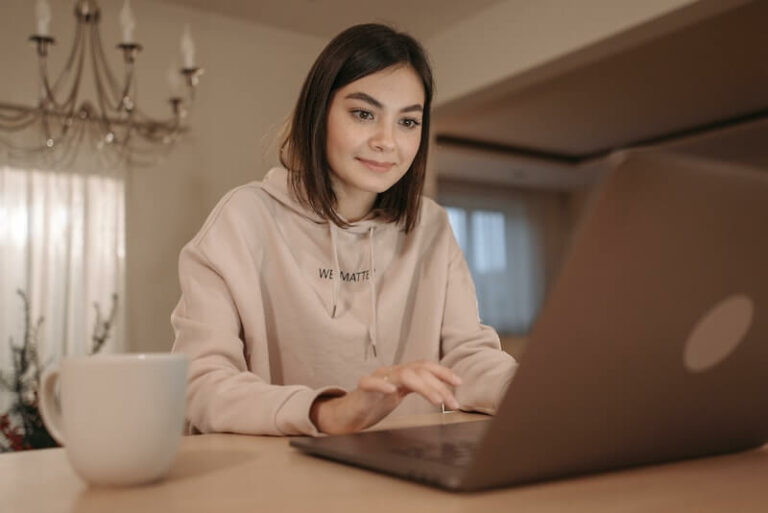Как исправить черный прозрачный фон PNG в проводнике
Создать плакат, маркетинговый материал или бизнес-презентацию стало проще благодаря изображениям PNG с прозрачным фоном. Прозрачность не перекрывает существующий цвет или текст, что позволяет эффективно интегрировать ваши логотипы или изображения.
Однако некоторые пользователи сообщил что их прозрачное изображение на ПК имеет черный фон. Это происходит, когда они открывают свои изображения в проводнике. Большинство этих изображений сохранены в формате PNG.
Если вы находитесь в такой же ситуации, вы обнаружите, что существует несколько решений, как исправить черный фон на прозрачном. PNG изображения в Windows 10. Но прежде чем попробовать исправления, приведенные ниже, убедитесь, что ваша тема проводника Windows не находится в темном режиме. Вам следует использовать светлую тему, чтобы легко различать фон.
Как удалить черный фон на прозрачных изображениях PNG в проводнике
Метод № 1 — измените тип представления
Возможно, проблема вызвана вашим текущим типом представления. Изменение его на другой формат просмотра может помочь вернуть прозрачный фон.
Программы для Windows, мобильные приложения, игры - ВСЁ БЕСПЛАТНО, в нашем закрытом телеграмм канале - Подписывайтесь:)
- Нажмите «Просмотр» в строке меню.
- Нажмите «Подробнее» и выберите другой тип представления. Проверьте свои изображения, не изменился ли фон.
Способ № 2 – Перезапустите проводник.
Быстрый перезапуск часто помогает перезагрузить процессы приложения и исправить любую ошибку. Чтобы перезапустить проводник, перейдите в диспетчер задач. В разделе «Процессы» нажмите «Проводник Windows». Нажмите кнопку «Перезагрузить», расположенную внизу. Теперь вы можете проверить, появляется ли черный фон по-прежнему.
Способ № 3 – Попробуйте сохранить файл еще раз
- Откройте файл в графическом редакторе.
- Нажмите «Файл» и выберите «Экспорт».
- Выберите PNG и нажмите «ОК», чтобы сохранить.
- Попробуйте открыть новый файл изображения в проводнике и посмотреть, сохранился ли черный фон.
Метод № 4 – Очистите кэш миниатюр
- Откройте диск C.
- Нажмите «Свойства».
- Выберите вкладку «Общие» и нажмите «Очистка диска».
- Установите флажок «Миниатюры» и нажмите «ОК».
Метод № 5 – выполнить сканирование SFC
- Открыть командную строку (администратор)
- Введите sfc /scannow и нажмите Enter.
- Дождитесь завершения сканирования и перезагрузите компьютер.
Статья вам помогла? Оставьте нам комментарий ниже.
Программы для Windows, мобильные приложения, игры - ВСЁ БЕСПЛАТНО, в нашем закрытом телеграмм канале - Подписывайтесь:)